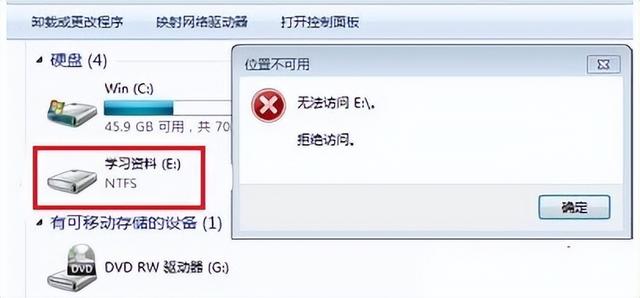最近有用户向白云客服反映:重装系统后电脑开机黑屏,其实任何一种重装系统的方式都会有这种可能性,不论是白云一键重装系统的方式,还是u盘装系统的方式,甚至连电脑店的维修员也一样的会出现这种情况,当我们遇到问题的时候,不要抱怨,解决问题才是最重要的,今天白云就给大家分析讲解一下具体情况解决方法。
第一种情况:使用软件重启后,还没有进入GHOST还原阶段就黑屏(蓝色进度条界面就是GHOST),这种情况极少出现,就算出现可能也是线松动导致,当然也有可能是屏幕分辨的问题,分辨率问题客参考第三种情况。
第二种情况:GHOST阶段完成重启后在安装界面黑屏(没有看到安装界面,安装界面的情况是一张大图片,上面写有文字),如果此时黑屏,请一定要仔细观察,观察指示灯是否还在闪烁,如果在闪烁请不要动电脑,耐心等待10-20分钟,在等待的过程中请观察指示灯情况并听是否有开机的启动声音,如果在等待的过程中听见有进系统的声音,那么表示我们的系统已经成功的安装了,此时就可以按住开关不放关机,然后开机后,按住第三种情况进行解决
第三种情况:在安装界面完成后,进入系统黑屏,这种情况很明显是显卡驱动或者屏幕分辨率导致的,我们可以在开机的时候一直不停的点击键盘上的(F8)键,然后选择 VGA低分辨率模式 进入系统,然后将屏幕分辨率改为800*600,然后到白云的官网下载驱动精灵更新显卡驱动,更新完成后重启电脑就解决问题了。
更改分辨率步骤: 鼠标指着桌面点右键-----更改屏幕分辨率-----拉动下方的滑块选择到800*600分辨率就可以了
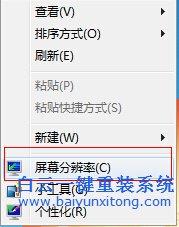
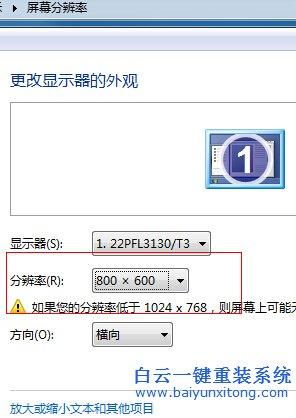
更新显卡驱动,使用驱动精灵的教程。
下载驱动精灵软件-----安装---运行----驱动----选择显卡驱动(图只作为参考并非实际显卡驱动)----点击安装----更新成功重启电脑----完成。
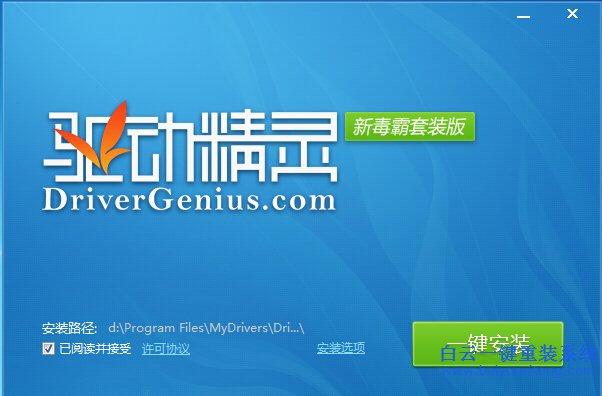
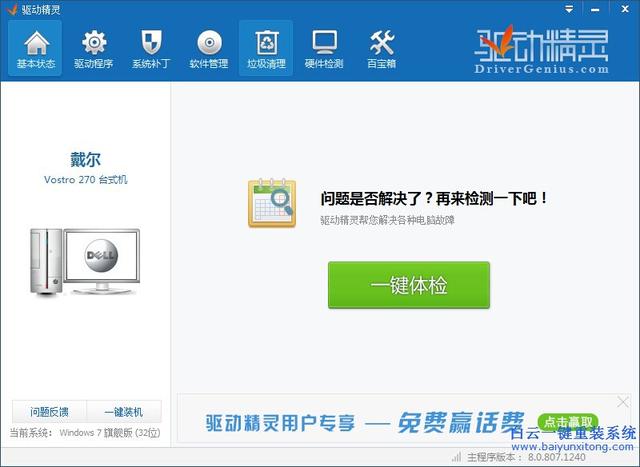
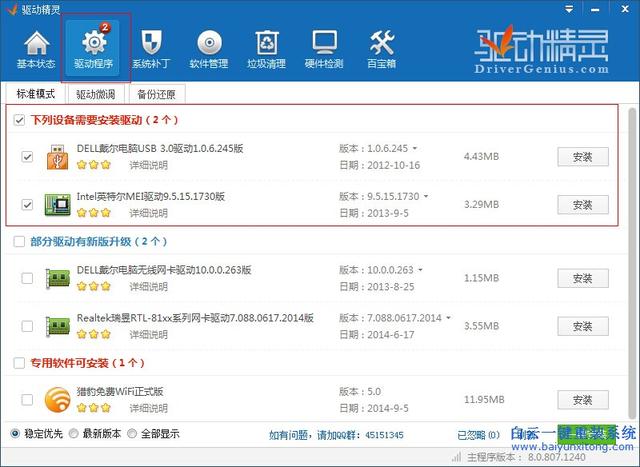
经过以上的处理黑屏的问题就可以完全处理,操作很简单,文字描述较多,不要被文字所吓到。同时白云在这里提醒大家,重装系统前请备份桌面上重要的文件,以免重装系统丢失。
白云一直以事实说话,白云的成功率没有100%,要想100%成功只有去电脑店,因为没有任何一款软件可以达到100%的成功率,所以请大家谨慎操作,为了保证成功率接近100%,请大家在重装系统前将外接U盘设备拔掉(如U盘,USB无线网卡等)以达到更高的成功率,谢谢。